Để tìm hiểu rõ hơn về vấn đề lỗi màn hình xanh trên điện thoại Samsung hãy cùng VinaPhone tham khảo bài viết dưới đây:
Những nguyên nhân thường gặp gây ra lỗi màn hình xanh trên Samsung
-Người dùng làm rơi, va đập mạnh khiến màn hình bị hỏng.
-Người dùng vô tình nhấn chìm điện thoại trong nước.Điện thoại đã cũ, lớp giữa khung và màn hình bị oxy hóa và ngả sang màu xanh. Nguyên nhân hay gặp nhất gây ra lỗi màn hình xanh trên Samsung.
-Lỗi nhà sản xuất.
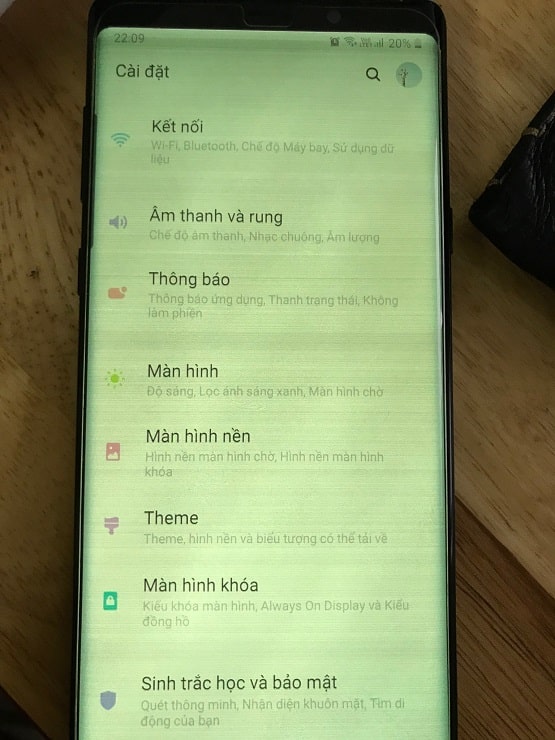
Không thể bỏ qua các gói cước 4g vina ngày của VinaPhone với nhiều ưu đãi hấp dẫn phù hợp cho những nhu cầu sử dụng mạng di động ngắn hạn. Tham khảo thêm cách đăng ký 4g vina ngày
Cách khắc phục lỗi màn hình xanh trên Samsung.
Khởi động lại điện thoại Samsung của bạn.
Màn hình xanh xuất hiện có thể do các ứng dụng tạm thời đóng băng điện thoại của bạn.Để khắc phục lỗi, bạn thực hiện reset thiết bị như sau:
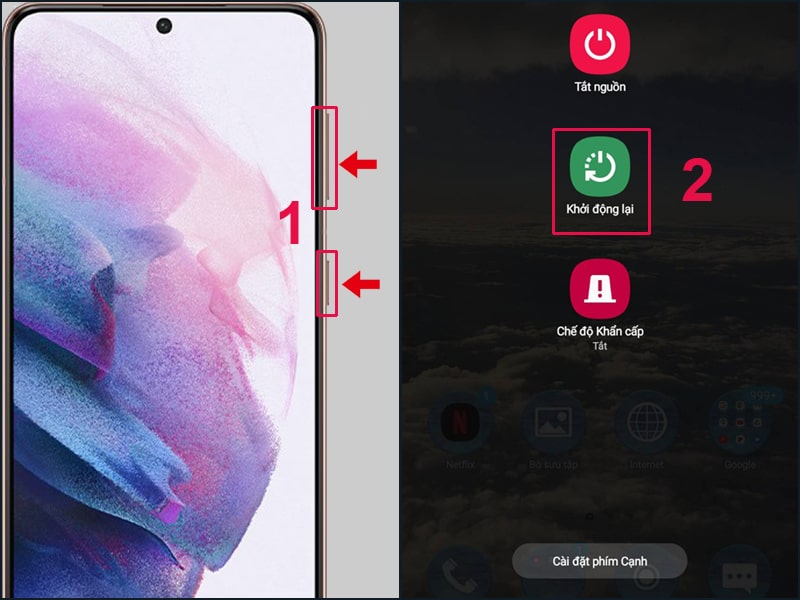
Bước 1: Nhấn và giữ đồng thời nút nguồn và nút giảm âm lượng.
Bước 2: Trên màn hình sẽ xuất hiện 3 tùy chọn, ấn khởi động lại.
Thử lắp lại pin, thẻ SIM và thẻ SD.
Samsung màn hình xanh có thể do pin quá nóng và máy cũng bị đơ. Bạn có thể thử khắc phục sự cố màn hình xanh trên Samsung bằng cách tháo pin ra để máy nguội khoảng 5 phút rồi khởi động lại máy để sử dụng.Đối với những thiết bị không thể tháo pin, bạn phải tháo và lắp lại thẻ SIM và thẻ SD để cập nhật thiết bị. Thao tác tháo thẻ SIM, MicroSD và SD rất đơn giản như sau:

Bước 1: Kéo khay thẻ SIM ở cạnh trái hoặc cạnh trên của điện thoại ra.
Bước 2: Tháo thẻ SIM và thẻ SD. Sau đó, đặt chúng trở lại ngăn chứa và trở lại khe cắm ở bên trái hoặc phía trên của điện thoại.

Cập nhật lên phiên bản mới nhất của hệ điều hành Android
Cập nhật hệ điều hành chậm cũng có thể khiến phần mềm điện thoại của bạn bị treo và gây ra lỗi màn hình xanh trên Samsung. Tất cả những gì bạn cần làm là kiểm tra và cập nhật phiên bản HĐH mới nhất như sau:
Bước 1: Vào Cài đặt trên điện thoại> Chọn Cập nhật phần mềm.
Bước 2: Chọn Tải xuống và Cài đặt. Điện thoại của bạn sẽ tự động kiểm tra phiên bản Android của bạn. Khi có bản cập nhật mới, bạn sẽ được thông báo để cài đặt nó.
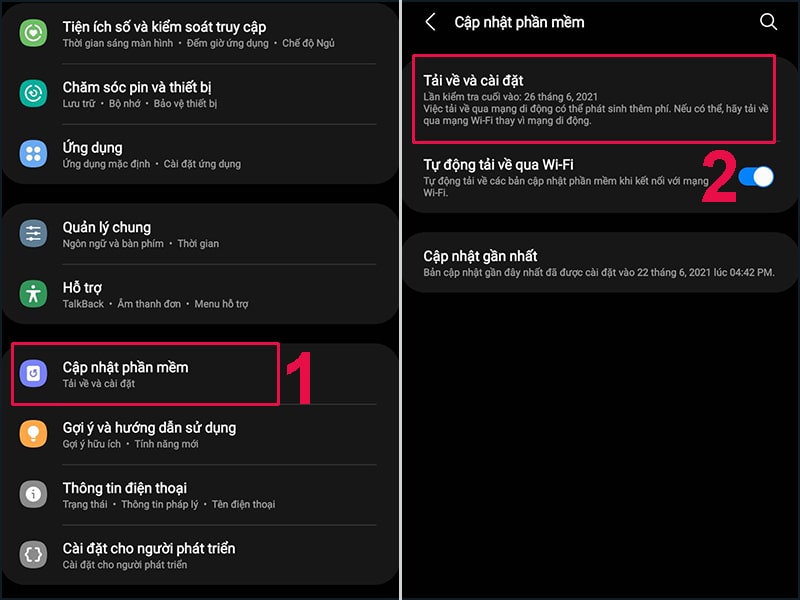
Khởi động lại điện thoại của bạn ở chế độ an toàn.
Màn hình xanh có thể do ứng dụng xấu trên điện thoại của bạn gây ra. Bạn nên thử khởi động lại thiết bị ở chế độ an toàn. Điện thoại ở chế độ an toàn sẽ hoạt động mà không cần bất kỳ ứng dụng bên thứ ba nào có thể giúp xác định xem ứng dụng đã cài đặt có gặp sự cố hay không và cập nhật ứng dụng đó.
Làm theo hướng dẫn sau:
Bước 1: Nhấn và giữ nút nguồn trên điện thoại của bạn cho đến khi 3 tùy chọn xuất hiện.
Bước 2 – Nhấn và giữ nút nguồn trên màn hình để vào Chế độ an toàn.
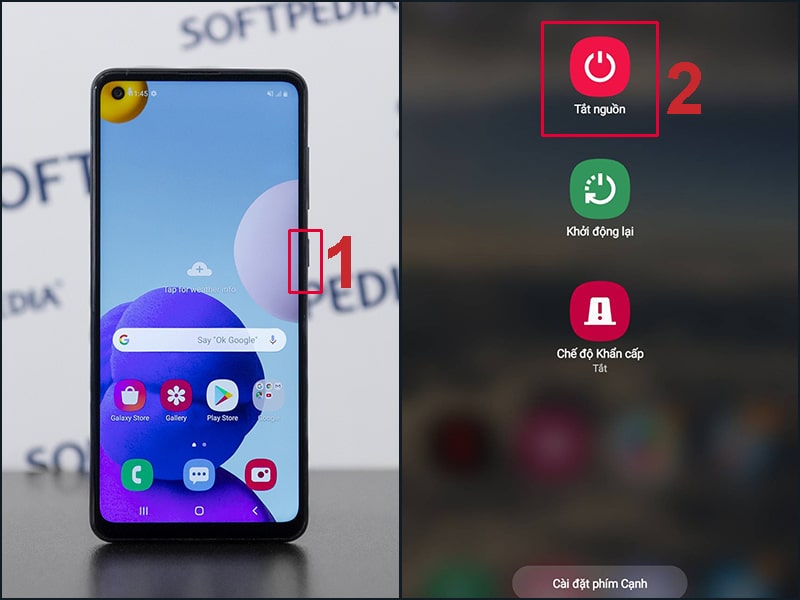
Bước 3: Chạm vào biểu tượng Chế độ An toàn để đồng ý khởi động thiết bị ở Chế độ An toàn.
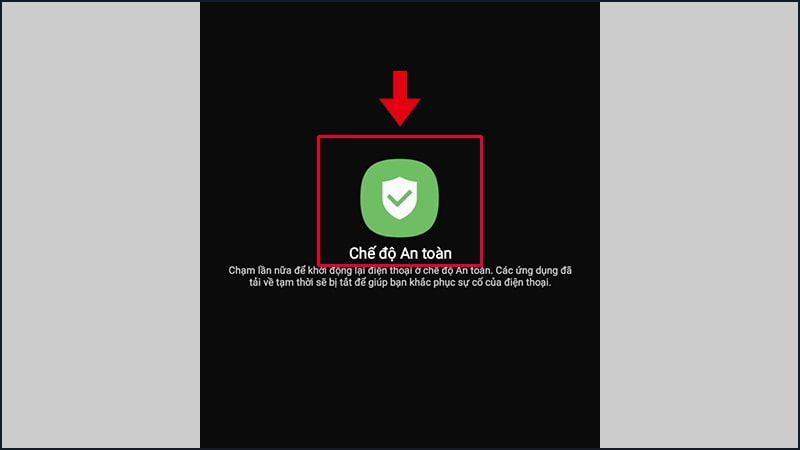
Bước 4 : chờ điện thoại xuất hiện ở chế độ an toàn. Sau đó nhấn và giữ nút nguồn> chọn Tắt nguồn khi hộp thoại bật lên để thoát Chế độ An toàn và sử dụng điện thoại bình thường.
Khôi phục cài đặt gốc cho điện thoại của bạn.
Nếu khởi động lại không khắc phục được lỗi màn hình xanh trên Samsung, hãy thử khôi phục cài đặt gốc cho điện thoại của bạn.Cài đặt điện thoại sẽ được khôi phục về cài đặt mặc định ban đầu, giúp loại bỏ mọi lỗi phần mềm hoặc lỗi ứng dụng. Thủ tục:
Bước 1: Vào Cài đặt trên máy> Chọn Quản lý chung.
Bước 2: Chọn Đặt lại> Chọn Đặt lại dữ liệu ban đầu. Sau đó nhấn Đặt lại để hoàn tất quá trình.
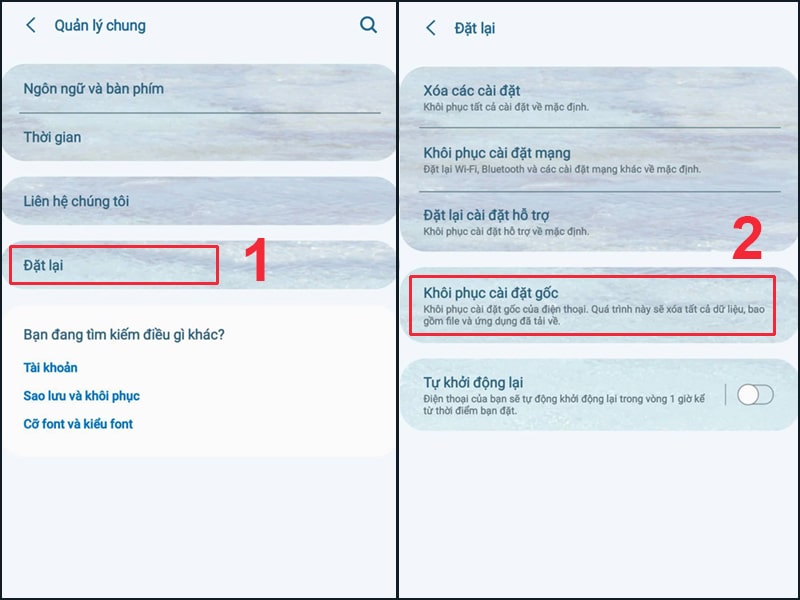
Những ưu đãi hot không chỉ dừng lại ở các gói 4g vina ngày mà VinaPhone tung ra các gói 4g 3 ngày,tuần,tháng…dài hạn cùng với nhiều ưu đãi hấp dẫn phù hợp với từng gói 4g vina. Để rõ hơn hãy tham khảo cách đăng ký 4g vina :
[block id = “cac-goi-4g-vina-hot”]
Sửa chữa qua phần mềm
Ngoài những cách thủ công trên bạn có thể sử dụng phần mềm sửa lỗi cho điện thoại của mình. Wondershare Dr.Fone là phần mềm sửa lỗi khá hữu ích trên Android và iPhone. Phần mềm này hỗ trợ mọi thứ từ khôi phục dữ liệu bị mất đến sửa lỗi màn hình đen.

Cách sử dụng phần mềm để sửa lỗi điện thoại bị lỗi màn hình trên Samsung:
Bước 1: Tải phần mềm về máy tính https://drfone.wondershare.com/android-issue/android-blue-screen-of-death.html và khởi chạy phần mềm.
Bước 2 : Sau khi giao diện Dr.Fone xuất hiện, chọn “System Repair” từ tab “Home”.
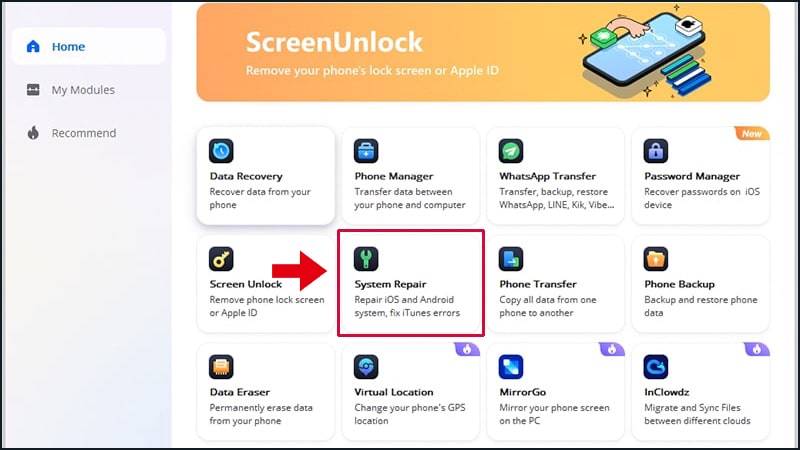
Bước 3: Chọn Sửa chữa Android> Chọn Bắt đầu để bắt đầu quá trình sửa chữa.
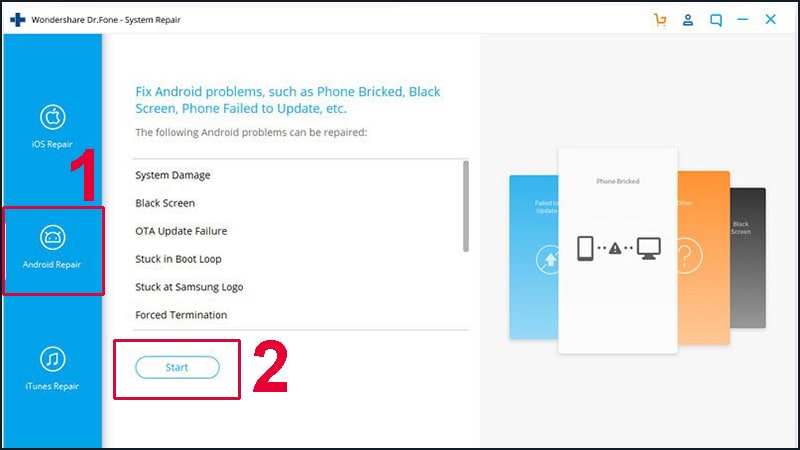
Bước 4: Nhập đầy đủ thông tin về mẫu điện thoại bạn đang sử dụng> Chọn Tiếp theo.+ Thương hiệu mặt hàng: Chọn Samsung.
+ Trường tên: Nhập tên đường dây điện thoại được sử dụng.
+ Mục Model: Nhập số máy bạn đang sử dụng. Bạn có thể thấy mã ở mặt sau điện thoại của mình.
+ Mục Quốc gia: Chọn Việt Nam.Nếu không có lựa chọn Việt Nam, bạn có thể chọn Hàn Quốc (Korea) hoặc Trung Quốc (China).
+ người vận chuyển hàng hóa: Chỉ cần chọn Mở.
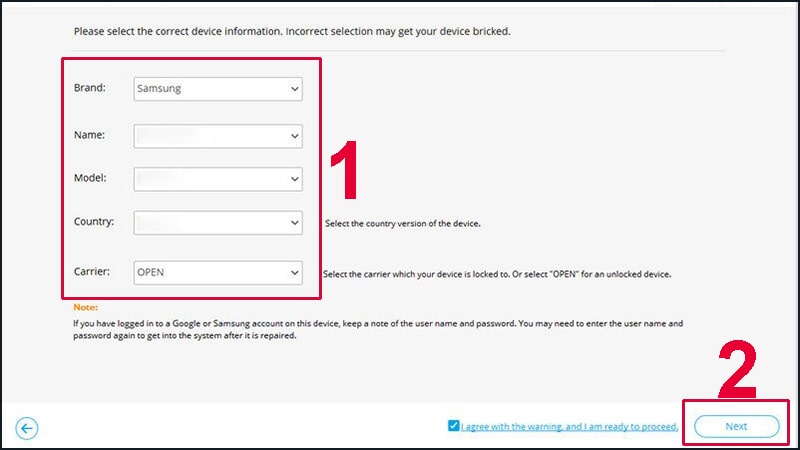
Bước 5: Kết nối máy tính của bạn với điện thoại Samsung bằng cáp sạc. Sau đó chọn Điện thoại không có nút trang chủ> Làm theo hướng dẫn theo thứ tự> Chọn Tiếp theo.
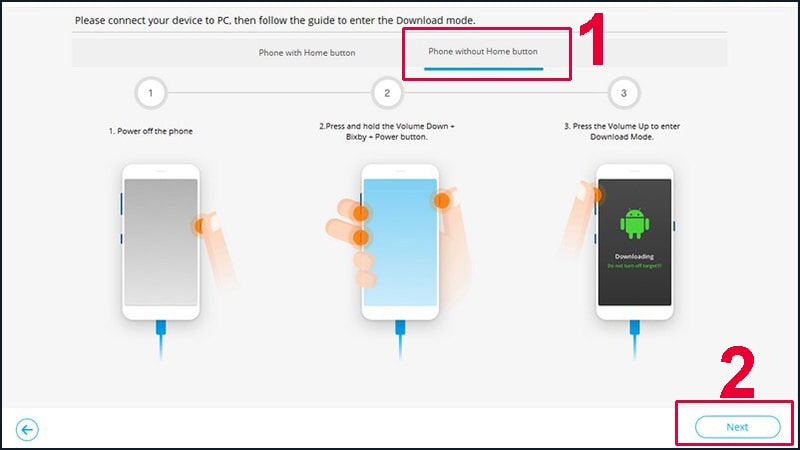
+ Đầu tiên hãy tắt điện thoại của bạn.+ Tiếp theo, bạn nhấn và giữ đồng thời nút nguồn và thanh tăng / giảm âm lượng trong khoảng 10 giây rồi thả tay ra.
+ Cuối cùng, nhấn nút tăng âm lượng để vào chế độ tải về điện thoại.
Bước 6: Chờ phần mềm dr.fone tải xuống phần sụn (phần lõi) của điện thoại.
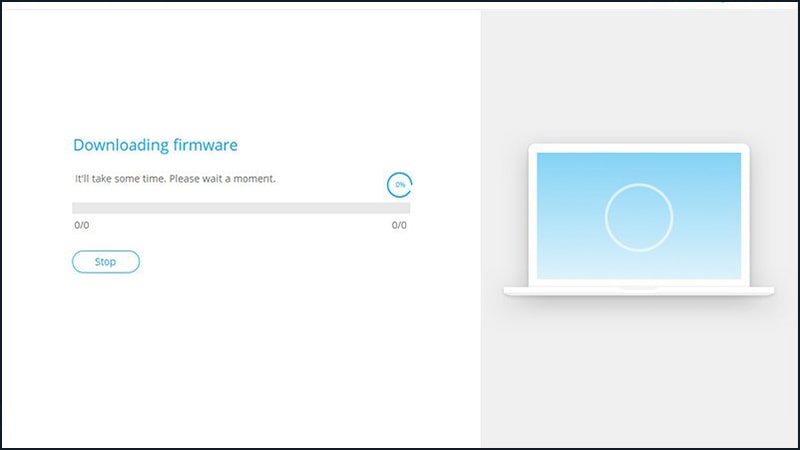
Bước 7: Sau khi tải xuống hạt nhân, Dr.fone sẽ phát hiện các lỗi và sửa chữa chúng tự động. Khi quá trình khắc phục sự cố hoàn tất, dr.fone sẽ bật lên một thông báo và bạn cần chọn Xong để hoàn tất việc khắc phục sự cố màn hình xanh trên Samsung.
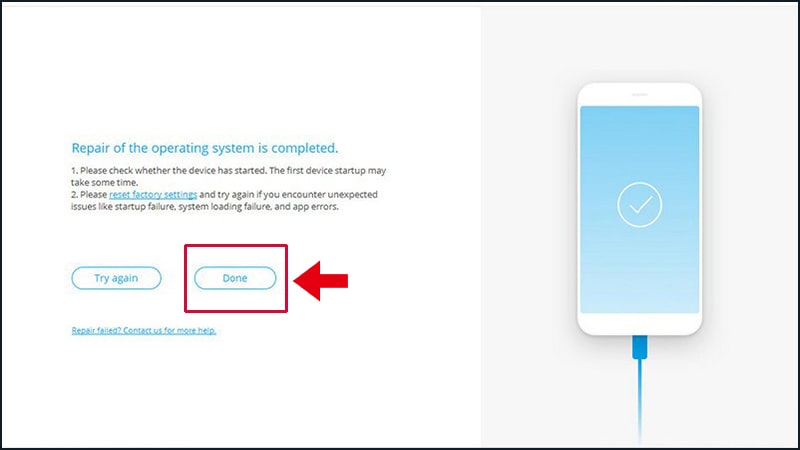
Mang máy đến trung tâm sửa chữa điện thoại uy tín
Nếu tất cả các cách trên đều không thành công, bạn hãy mang máy đến ngay trung tâm sửa chữa điện thoại uy tín.Nếu mua tại thế giới di động thì bạn phải mang máy đi hỗ trợ hoặc máy còn bảo hành bạn nhé. Vui lòng kiểm tra trung tâm dịch vụ.

Link bài viết lỗi màn hình trên điện thoại Samsung! Khắc phục ra sao ? Click vào: https://vnvinaphone.vn/loi-man-hinh-xanh-tren-samsung-khac-phuc-ra-sao.html